Q&Aナンバー【3309-9595】更新日:2018年2月12日
このページをブックマークする(ログイン中のみ利用可)
[Internet Explorer 10] 設定を初期化する方法を教えてください。
| 対象機種 | すべて |
|---|---|
| 対象OS |
|
 質問
質問
デスクトップアプリ版のInternet Explorer 10の設定を、初期化する方法を教えてください。
 回答
回答
「コントロールパネル」から「インターネットオプション」を起動して、Internet Explorerの設定を初期化します。
ご案内
Windows 8 / Windows 7では、Internet Explorer 10のサポートが終了しています。このため、最新のInternet Explorerのご利用をお勧めします。
最新のInternet Explorerをインストールする方法は、次のQ&Aをご覧ください。 サポートが終了したInternet Explorerを使用しているので、最新のInternet Explorerを入手する方法を教えてください。
サポートが終了したInternet Explorerを使用しているので、最新のInternet Explorerを入手する方法を教えてください。
Internet Explorer 10以外のバージョンを初期化する方法は、次のQ&Aをご覧ください。 [Internet Explorer] 設定を初期化する方法を教えてください。
[Internet Explorer] 設定を初期化する方法を教えてください。
次の手順で、デスクトップアプリ版のInternet Explorer 10の設定を初期化します。

Windows ストア アプリ版のInternet Explorer 10は、設定を初期化できません。
手順1注意事項
初期化をすると、削除される内容と、削除されない内容、変更される内容があります。
初期化する前に必ずご確認ください。
削除される内容
削除される内容は、次のとおりです。
- 「ポップアップ ブロックの設定」に追加したホームページ
- InPrivate フィルターデータで使用される保存データ
- 「信頼済みサイト」や「制限付きサイト」の設定に追加したホームページ
- アクセラレーター
- 「個人設定を削除する」にチェックを付けてリセットした場合、次の項目も削除されます。
- Internet Explorer 10に保存されているユーザー名、パスワード、検索の入力履歴
- 閲覧したホームページの履歴、および画像や文書などのインターネットの一時ファイル
- Internet Explorer を起動すると最初に表示されるページ(ホームページ)の設定
- 検索プロバイダーの設定
- ダウンロードの履歴
削除されない内容
削除されない内容は、次のとおりです。
- お気に入り
- インターネット一時ファイル(キャッシュ)のパスの設定
- 証明書の情報
- フィードとWeb スライス
変更される内容
変更される内容は、次のとおりです。
- プロキシの設定
入力しているアドレスは保持されますが、「設定を自動的に検出する」にチェックが付きます。
お使いの環境やプロバイダーによっては、ホームページを表示するために、適切に設定し直す必要があります。 - 自動接続の画面(ブロードバンド接続(PPPoE)やダイヤルアップ接続をお使いの場合)
Internet Explorerを起動したときに、自動的に接続画面を表示する設定にしている場合、自動で表示されなくなります。
リセット後に、もう一度設定してください。
手順2設定を初期化する
次の手順で初期化します。

お使いの環境によっては、表示される画面が異なります。
- コントロールパネルを表示します。

コントロールパネルを表示する方法がわからない場合は、OSに応じて、次の内容をご覧ください。- Windows 8
次のQ&Aをご覧ください。 [Windows 8.1/8] コントロールパネルを開く方法を教えてください。
[Windows 8.1/8] コントロールパネルを開く方法を教えてください。 - Windows 7
「スタート」ボタン→「コントロールパネル」の順にクリックします。
- Windows 8
- 「コントロールパネル」の「ネットワークとインターネット」をクリックします。
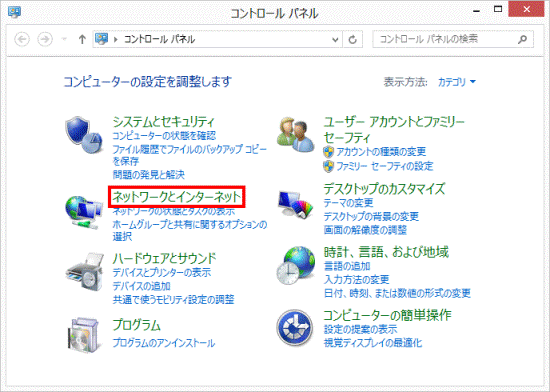
- 「ネットワークとインターネット」が表示されます。
「インターネットオプション」をクリックします。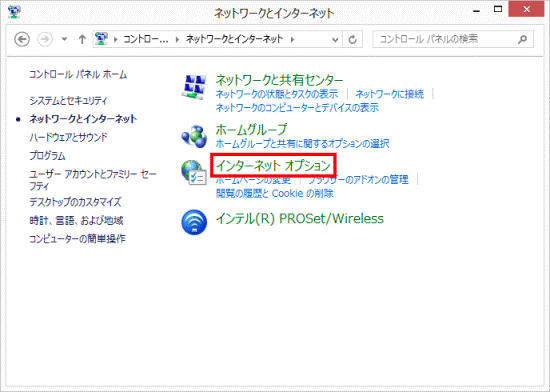
- 「インターネットのプロパティ」が表示されます。
「詳細設定」タブをクリックします。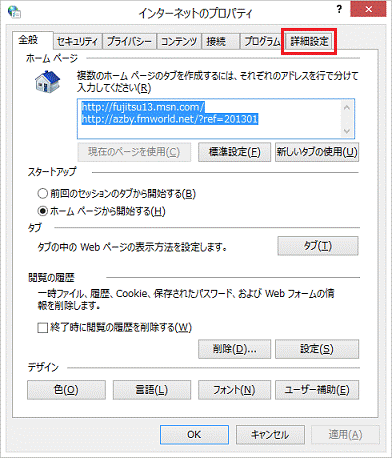
- 「リセット」ボタンをクリックします。
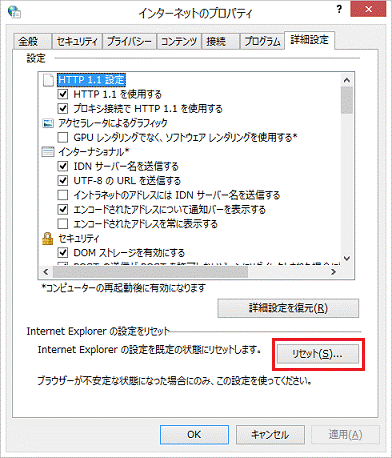
- 「Internet Explorer の設定をリセット」が表示されます。
「個人設定を削除する」をクリックし、チェックを付ける、または外します。- 個人設定を削除する場合:チェックを付けます。
- 個人設定を削除しない場合:チェックを外します。
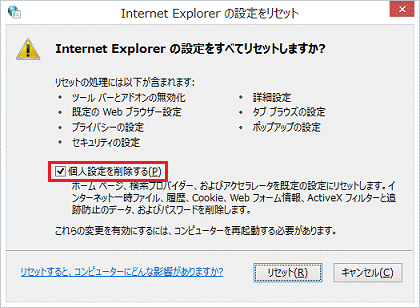
- 個人設定を削除する場合:チェックを付けます。
- 「リセット」ボタンをクリックします。
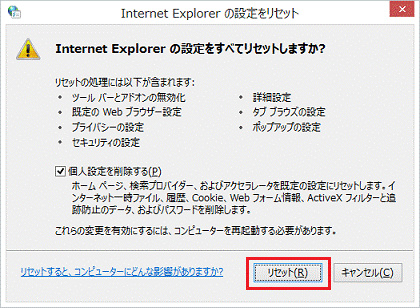
- 「Internet Explorer の設定をリセット」が表示されます。
「閉じる」ボタンをクリックします。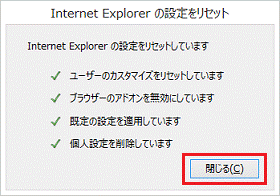
- 「×」ボタンをクリックし、「ネットワークとインターネット」(または「コントロールパネル」)を閉じます。
- パソコンを再起動します。



